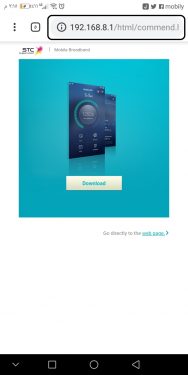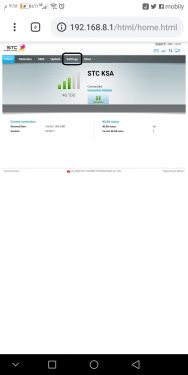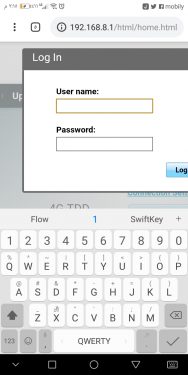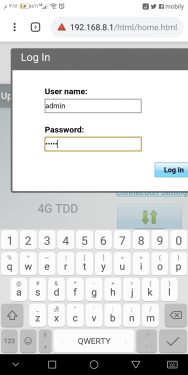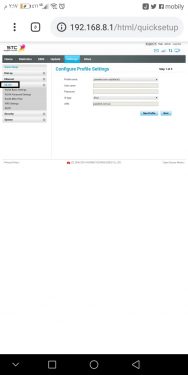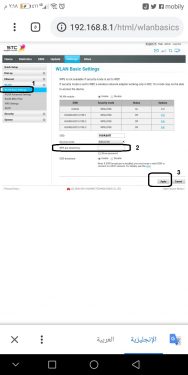د تلیفون له لارې د STC اتصالات روټر لپاره د وای فای پاسورډ بدلولو څرنګوالی
السلام عليکم ورحمة الله وبرکاته
یوځل بیا ښه راغلاست ، د میکانو ټیک ګرانو پیروانو او لیدونکو ته ، په نوي توضیح کې
نن ورځ، د خدای رضا، د stc STC روټر تشریح، کوم چې د تلیفون له لارې د شبکې پاسورډ بدل کړ
که تاسو غواړئ د تلیفون په کارولو سره د STC اتصالات STC روټر Wi-Fi پاسورډ بدل کړئ ، دا خورا اسانه دی
ټول هغه څه چې تاسو یې باید وکړئ په خپل تلیفون کې کوم انټرنیټ براوزر خلاص کړئ او دا شمیرې 192.168.1.1 یا 192.168.8.1 ولیکئ ترڅو روټر پا pageې ته ننوځي او له دې ځایه به تاسو د وائی فای پاسورډ بیا بدل کړئ لکه څنګه چې تاسو په تعقیب کې ګورئ. په انځورونو کې تشریح
مخکینی توضیحات چې تاسو پوهیږئ:
| 1 - د eLife روټر لپاره د Wi-Fi پټنوم بدل کړئ
2- د موبیلي څخه د eLife روټر د شبکې نوم بدل کړئ |
لومړی، خپل تلیفون خلاص کړئ او د ګوګل کروم براوزر باندې کلیک وکړئ
بیا د هغه شمیرو څخه یوه هڅه وکړئ چې تاسو یې پورته لیکلي ترڅو د روټر پاڼې ته ننوځي
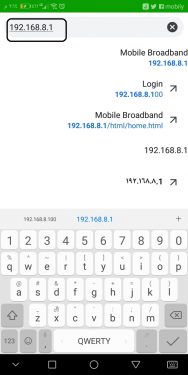
په ویب پاڼه کې کلیک وکړئ ترڅو تاسو د روټر د ننوتلو پاڼې ته لاړ شئ
کارن نوم: اډمین
پټنوم: اډمین
**
**
په 2 نمبر بکس کې نوی پټنوم ټایپ کړئ، لکه څنګه چې په عکس کې ستاسو په مخ کې ښودل شوي، بیا په پلي کولو کلیک وکړئ
د پټنوم بدلولو وروسته، دا به په اتوماتيک ډول د شبکې څخه لاګ آوټ شي، او بیا د نوي پټنوم سره بیا ننوتل
اړونده مقالې چې په اړه یې پوهیدل:
د stc سعودي عربستان لپاره د انټرنیټ سرعت اندازه کول
د وینډوز دننه د روټر IP یا لاسرسي موندلو څرنګوالی
په stc روټر، STC کې د یو مشخص کس د بندولو څرنګوالی
د STC روټر د Wi-Fi شبکې نوم بدلولو څرنګوالی
د STC روټر، STC لپاره د وائی فای پاسورډ بدلولو څرنګوالی
د اتصالات روټر د لاسرسي نقطې ته بدل کړئ یا ماډل ZXV10 W300 بدل کړئ